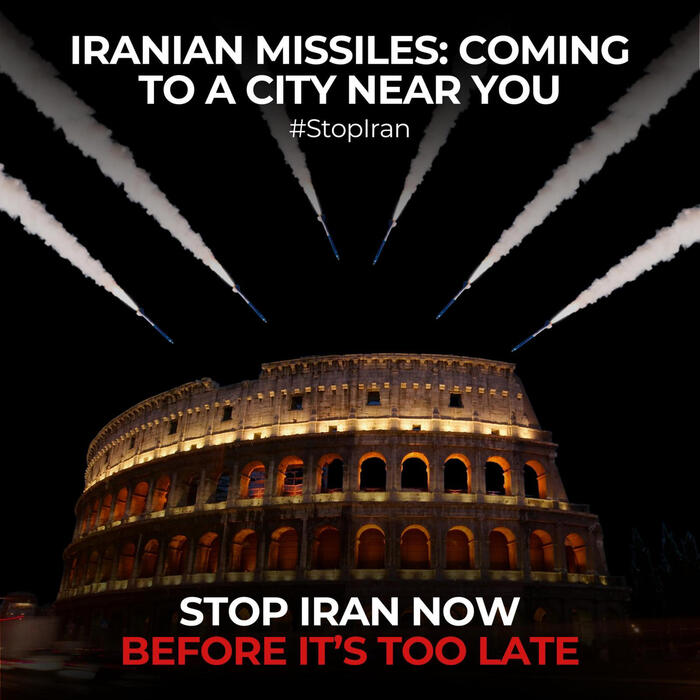För att hitta Wi-Fi-lösenord på din dator finns det enkla och effektiva metoder, men de skiljer sig helt från Mac till Windows.
I en allt mer uppkopplad värld har Wi-Fi blivit en viktig del av vårt dagliga liv. Arbete, studier och underhållning: allt går via en stabil och snabb internetuppkoppling. men, Att hantera åtkomstlösenord kan förvandlas till en verklig huvudvärksärskilt när du använder olika nätverk eller ändrar ditt lösenord ofta av säkerhetsskäl.

Hur ofta befinner du dig framför din enhet och inte kan ansluta på grund av att du har glömt din Wi-Fi-åtkomstnyckel? Om du också är med i klubben för dem som har svårt att komma ihåg dessa alfanumeriska sekvenser, oroa dig inte. Du behöver inte återställa modemet eller kontakta teknisk support.
Med några enkla steg är det möjligt Återställning av lösenord Wi-Fi-nätverket som är lagrat på din dator, oavsett om du använder Windows eller MacOS. Den här praktiska guiden visar dig hur du gör det och säkerställer att du är online igen på nolltid.
Lösenordsåterställning: Olika metoder på MacOS och Windows
MacOS lagrar alla lösenord, inklusive inloggningsuppgifter för Wi-Fi-nätverk, i en app som heter Nyckelring tillgångEller en systemnyckelring designad av Apple för att göra det enklare att hantera säkerhetsuppgifter. För att komma åt denna information, Öppna helt enkelt programmet med sökfunktionen.

När nyckelringstillgång är öppen följer du dessa steg:
- Han väljer ”Systemet” Under Ange systemnycklar i sidofältet.
- Klicka på ”Lösenord” längst upp i fönstret.
- Hitta det Wi-Fi-nätverk vars lösenord du behöver och dubbelklicka på det.
- Markera alternativet ”Visa lösenord”Och ange ditt Mac-lösenord när du uppmanas.
På några sekunder har du tillgång till det Wi-Fi-lösenord du behöver, redo att kopiera eller helt enkelt visa. Processen att återställa Wi-Fi-lösenord på en dator Windows Det är bara enkelt men krävande Några extra steg jämfört med MacOS. För att komma igång hittar du lösenordet för det nätverk du för närvarande är ansluten till så här:
- gå till ”kontrollbord”, då”Nätverk och internet”Och efter det”Nätverks-och delningscenter”.
- Klicka på namnet på ditt Wi-Fi-nätverk som visas i det Blå.
- Välj på Wi-Fi-statussidanTrådlösa funktionerSedan fliken ”Säkerhet”.
- aktivering”Visa karaktärerFör att se lösenordet som visas ovanför det.
Med dessa enkla instruktioner i åtanke, anslut till Wi-Fi-nätverk med en ny enhet och dela lösenordet med gäster Det blir inga krångel.

”Typisk nätninja. Passionerad musikförespråkare. Ölfantast. Oursäktande matvetare.”